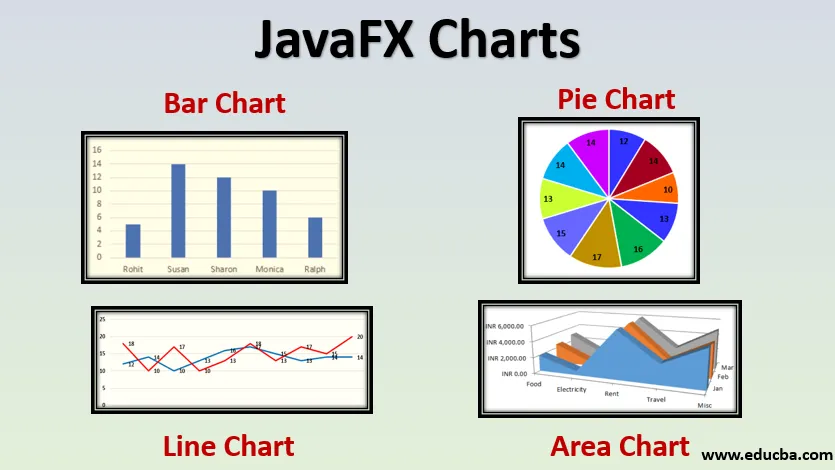
Uvod v grafikone JavaFX
Kot vsi vemo, je grafikon znan kot grafični način predstavljanja podatkov. Ti grafikoni pomagajo pri analizi ogromne količine podatkov, kar olajša več aplikacij v realnem času. Uporablja se predvsem za snemanje. Obstajajo različne vrste grafikonov, kot so Scatter Chart, Bar Chart, Line Chart, Pie Chart, zloženi območje Chart, zloženi črtni grafikon itd. Čeprav obstaja več vrst, vsi ne podpirajo analize podatkov. Na Javi te grafikone podpira JavaFX. Oglejmo si različne vrste grafikonov in kako podrobno ustvariti grafikone v JavaFX-u.
Kako ustvariti grafikone JavaFx?
Za ustvarjanje grafikonov JavaFX lahko izvedemo naslednje korake.
1. Konfigurirajte osi
Najprej določite, kaj je treba omeniti v osi X in Y grafikona. Obstajata dva načina za nastavitev osi. Za omembo kategorije se uporablja CategoryAxis, medtem ko se NumberAxis uporablja za omembo številčne vrednosti. Na primer, numerične podrobnosti je treba navesti na naslednji način.
//x axis representation
NumberAxis x = new NumberAxis();
x.setLabel("No of books owned");
//y axis representation
NumberAxis y = new NumberAxis();
y.setLabel("Rate per book");
V primeru je število knjig v lasti označeno v osi x, stopnja na knjigo pa v osi Y.
2. Ustvari grafikon
Instantirate razred na podlagi potrebnega grafikona. Za vsak grafikon bodo različni skladnji. To bo obravnavano v naslednjem razdelku. Zdaj si lahko na primer ogledamo sintakso, uporabljeno za LineChart.
LineChart ll = new LineChart(x, y);
ll.setTitle(“Line Chart Example”);
Zgoraj omenjena sintaksa določa tudi naslov vrstice.
3. Prenos podatkov na grafikon
To je najpomembnejši korak v tem postopku, kjer se ustvari primerek za XYChart.Series. Število serij je enako številu entitet v grafikonu. Za prenos podatkov v grafikon se uporablja naslednja sintaksa.
XYChart.Series sr = new XYChart.Series();
4. Dodajanje podatkov v serijo
Zdaj je treba narediti preslikavo med vrednostmi v osi x in osi y, da bi ustvarili grafikon. Vrednosti, ki jih je treba prikazati v grafikonu, bodo dodane s spodnjo sintakso.
sr.getData().add(new XYChart.Data( 1, 567));
sr.getData().add(new XYChart.Data( 2, 557));
sr.getData().add(new XYChart.Data( 3, 547));
Tu so za prikaz v grafikonu dodane 3 vrednosti.
5. Konfigurirajte skupino in prizor
Konfiguriranje skupine in scene je pogost del v vseh aplikacijah JavaFX. Ko je skupina ustvarjena, se ji doda grafikon.
Group gp = new Group();
Nato bo izdelan objekt razreda scene in bo posredovan metodi setScene (), kot sledi.
Scene s = new Scene(gp, 600, 400);
Stage.setScene(s);
Stage.showTitle(“Chart Example “);
Stage.show();
Vrste grafikonov JavaFX
Pri JavaFX paket javafx.scene in razredna lestvica pomagata pri ustvarjanju grafikonov. Ta razred je osnovni razred vseh razpoložljivih grafikonov.
Sledijo grafikoni, ki so del paketa javafx.scene.
- Krožni diagram
- Vrstni grafikon
- Scatter Chart
- Stolpični diagram
- Bubble Chart
- Območni zemljevid`
- Zloženi območni grafikon
- Zloženi črtni grafikon
1. Pita Chart
V tortnem grafikonu bodo podatki predstavljeni v obliki kroga, ločenega na rezine. Vse te rezine bodo skupaj tvorile cel krog. Vsaka rezina ima drugačen delež, saj se podatki razlikujejo glede na podatke, ki jih predstavlja ta rezina.
- Razred za Pie Chart v JavaFX: javafx.scene.chart.PieChrt.
Sintaksa:
ObservableList pcd = FXCollections.observableArrayList(
new PieChart.Data("Happy", 50),
new PieChart.Data("Sad", 25),
new PieChart.Data("No emotions", 10),
new PieChart.Data("Confused", 15));
PieChart pc = new PieChart(pcd);
2. Črtna shema
Linijski grafikon povezuje vrsto podatkov z določenimi priključnimi točkami. Spreminjanje podatkov je mogoče prikazati tudi s pomočjo tega grafikona.
- Razred, ki se uporablja za linijsko shemo v JavaFX: javafx.scene.chart.LineChart
Sintaksa:
NumberAxis x = new NumberAxis();
x.setLabel("No of books owned");
NumberAxis y = new NumberAxis();
y.setLabel("Rate per book");
//line chart syntax
LineChart ll = new LineChart(x, y);
3. Scatter Chart
Na podlagi vrednosti v obeh oseh se prikaže skat grafikon brez povezav. Oznake lahko vidimo raztresene.
- Razred, ki se uporablja za Scatter Chart v JavaFX: javafx.scene.chart.ScatterChart
Sintaksa:
NumberAxis x = new NumberAxis(0, 12, 3);
x.setLabel("Count");
NumberAxis y = new NumberAxis(0, 16, 4);
y.setLabel("Rating");
//scatter chart syntax
ScatterChart scatterChart = new ScatterChart(x, y);
4. Vrstni grafikon
Podatki se prikažejo v obliki pravokotnih palic z višino ali dolžino na podlagi deleža vrednosti.
- Razred, ki se uporablja za črtni grafikon v JavaFX: javafx.scene.chart.BarChart
Sintaksa:
CategoryAxis x = new CategoryAxis();
x.setLabel("Mobile");
NumberAxis y = new NumberAxis();
y.setLabel("count");
//bar chart creation
BarChart bc = new BarChart(x, y);
5. Bubble Chart
Ta grafikon je sprememba razpredelnice, kjer so podatki namesto podatkovnih točk predstavljeni v obliki mehurčkov, druga spremenljivka podatkov pa je označena kot velikost mehurčkov.
- Razred za Bubble Chart v JavaFX: javafx.scene.chart.BubbleChart
Sintaksa:
NumberAxis x = new NumberAxis(0, 100, 10);
x.setLabel("Age");
NumberAxis y = new NumberAxis(20, 100, 10);
y.setLabel("No. of books owned");
BubbleChart bubbleChart = new BubbleChart(x, y);
6. Območna lestvica
Podatkovna shema prikazuje količinske podatke, območje med osjo in črto pa je napolnjeno z barvami.
- Razred, ki se uporablja za območni grafikon v JavaFX: javafx.scene.chart.AreaChart
Sintaksa:
NumberAxis x = new NumberAxis();
x.setLabel("No of students");
NumberAxis y = new NumberAxis();
y.setLabel("fees per student");
AreaChart a = new AreaChart(x, y);
7. Zloženi območni grafikon
Ta grafikon je podaljšek običajnih območnih grafikonov, kjer je območje označeno za podatkovne točke v skupini.
- Razred za Bubble Chart v JavaFX: javafx.scene.chart. StackedAreaChart
Sintaksa:
StackedAreaChart ac = new StackedAreaChart(xAxis, yAxis);
ac.setTitle(" Stacked Area Example");
8. Zloženi črtni grafikon
Grafikon prikazuje vrednosti različnih skupin na pravokotni vrstici in je razporejen v obliki zlaganja.
- Razred za Bubble Chart v JavaFX: javafx.scene.chart. StackedBarChart
Sintaksa:
StackedBarChart sb = new StackedBarChart(xAxis, yAxis);
sb.setTitle("Example");
Priporočeni članki
To je vodnik za grafikone JavaFX. Tukaj razpravljamo, kako ustvariti javafx karte? in vrste, ki vključujejo, skodelski grafikon, linijski grafikon in razporek, itd. Če želite izvedeti več, si oglejte tudi naslednje članke -
- Razlike med JavaFX in Swingom
- Konstruktor JFrame
- Konstruktor JFileChooser na Javi
- Povratni niz
- Oznaka JavaFX
- Drsnik JavaFX
- Kako vnesti besedilo v JavaFX TextField?
- Konstruktorji in metode gumba JavaFx
- Program za izvajanje JavaFX FileChooser
- 3 metode jQuery Slide s programiranjem
- Najboljših 15 metod HBox-a v JavaFX-u
- Kako ustvariti potrditveno polje v JavaFX s primeri?